Cách tìm số trang và số từ trong Google Docs
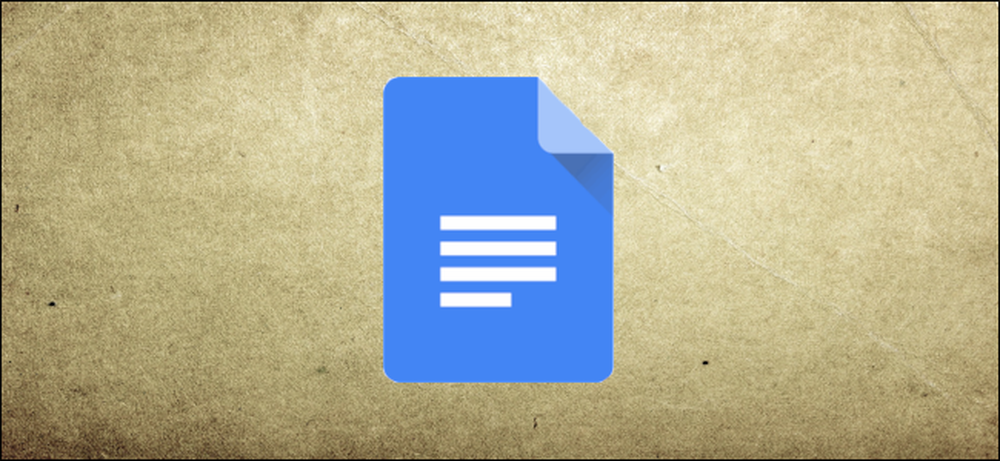
Cho dù bạn đã được giao một bài tập với giới hạn nghiêm ngặt hay bạn chỉ muốn biết bạn đã viết bao nhiêu từ, Google Docs sẽ hỗ trợ bạn. Đây là cách xem chính xác có bao nhiêu từ hoặc trang bạn đã nhập trong tài liệu của mình.
Cách tìm số trang và số từ
Tìm trang và đếm từ là một quá trình dễ dàng được tích hợp vào Google Docs.
Điều đầu tiên bạn muốn làm là kích hoạt Google Docs và mở tài liệu mà bạn muốn lấy số đếm. Nhấp vào Công cụ, và nhấp vào Số lượng Word Word. Cách khác, bạn có thể nhấn Ctrl + Shift + C (trên Windows) hoặc Command + Shift + C (trên macOS).
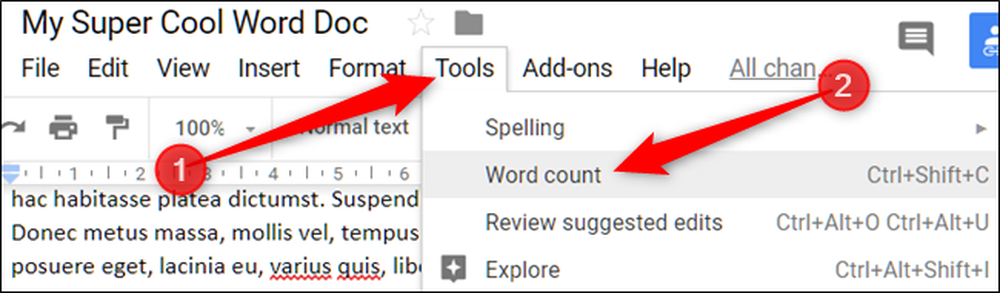
Đó là nó! Cửa sổ đếm từ bật lên và hiển thị cho bạn một danh sách các số đếm khác nhau liên quan đến tài liệu của bạn, bao gồm số lượng trang, từ, ký tự và ký tự không bao gồm khoảng trắng.

Nếu bạn chỉ muốn kiểm tra số lượng của một đoạn cụ thể - hoặc câu - trong tài liệu của bạn, hãy chọn văn bản trước rồi đi đến Công cụ> Đếm từ (hoặc nhấn tổ hợp phím) để mở công cụ.
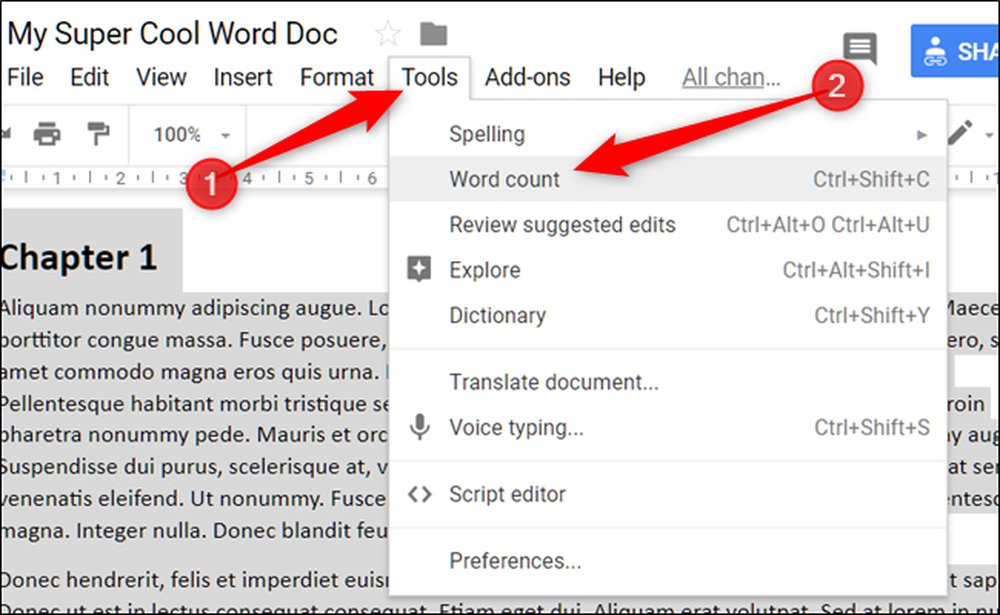
Cửa sổ Word Count hiển thị nhiều thông tin giống nhau cho lựa chọn, nhưng cũng hiển thị bao nhiêu trong tổng số tài liệu mà lựa chọn tạo nên. Ví dụ: bạn có thể thấy trong hình bên dưới rằng văn bản chúng tôi đã chọn chiếm 1 trên tổng số 13 trang của chúng tôi và 255 trên tổng số 6480 từ của chúng tôi.

Đây là một công cụ dễ sử dụng. Chúng tôi chỉ ước chúng tôi có thể để nó mở trên màn hình trong khi gõ tài liệu của chúng tôi. Nếu bạn đang cố gắng đáp ứng hạn ngạch (hoặc cố gắng đi vào trong giới hạn số trang tối đa), thật bực bội khi phải tiếp tục mở công cụ nhiều lần.




